Lås op over hylderne. Denne instruktion vil spare en masse penge.

I dag vil vi beskæftige os med spørgsmålet om, hvordan du køber en brugt iPhone og sørg for, at du ikke bliver bedraget og ikke opdrættet for penge. Detaljeret vejledning for alle.
Hvad skal man tage med dig
Arsenal af den almindelige køber, der går til stedet for en potentiel aftale, ser sådan ud:- laptop (helst med iTunes installeret);
- eksternt batteri;
- Smartphone med stabile internetforbindelser;
- hovedtelefoner;
- Working SIM-kort format, der er kompatibelt med iPhone;
- Klip for at åbne en bakke SIM.
En sådan gentleman kan hjælpe med at sikre, at enheden virker.
Hvordan man ikke køber iPhone 6 til en pris på 6s
Problemet med tilstødende modeller.
Nej, det er ikke nonsens. Meget mange "nybegyndere", der køber deres første iPhone, er forvirret i modeller. I stedet for iPhone 5S er de tiying "fem", og offeret overpays 10-20 tusind rubler.
Visuel inspektion
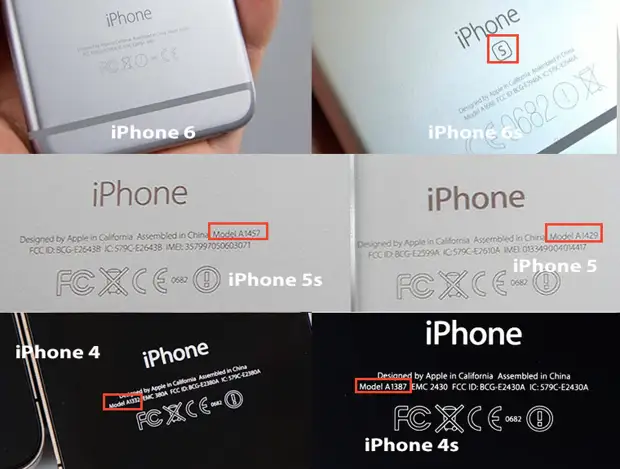
iPhone 6 eller 6s. Vi ser på tilstedeværelsen af bogstavet S er dit vigtigste vartegn.
iPhone 5 eller 5S . Alt er mere kompliceret her, for før frigivelsen af iPhone 6-Apple har frigivet flere versioner af den samme smartphone, og 5 og 5s udad meget lignende.
Modeller iPhone 5S: A1456, A1507, A1516, A1529, A1532;
Modeller iPhone 5: A1428, A1429, A1442.
Vær opmærksom på kameraets udbrud form:
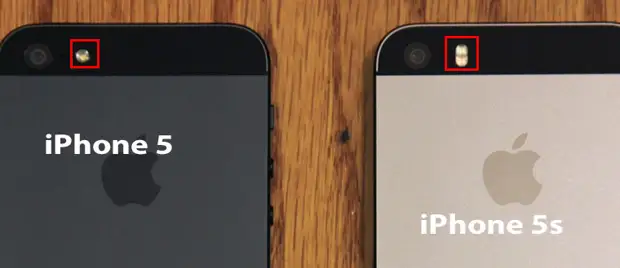
IPhone 5S er dobbelt i form af oval (Truetone), iPhone 5 har en rund single.
Home Key:
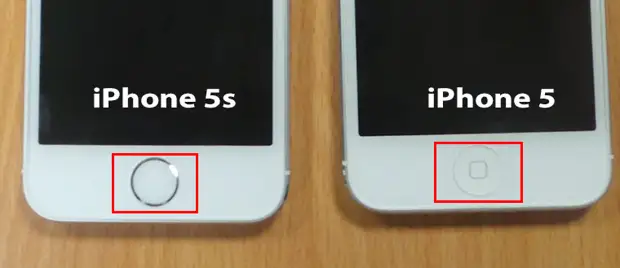
IPhone 5S har en touchId sensor, og der er ingen karakteristisk hvid firkant.
iPhone 4 og 4S . Lær forsigtigt det modelnummer, der er angivet i form af en femcifret kode: A1332 eller A1349.
MODELLER iPhone 4: A1349, A1332.
Modeller iPhone 4S: A1431, A1387, A1387.
Antenneplacering:
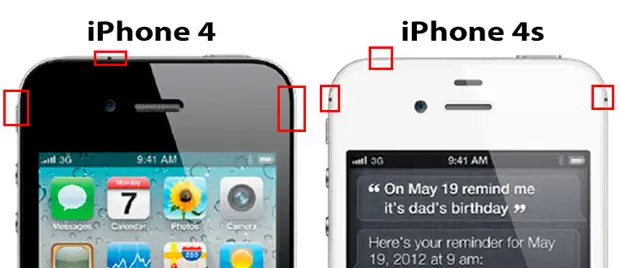
På iPhone 4S er det på venstre og højre kanter øverst, 4S - nær hovedtelefonstikket.
Tjek den detaljerede beskrivelse af udseendet af iPhone af forskellige generationer på Den officielle hjemmeside for Apple. . Dette vil hjælpe med at bestemme "øje", hvilken model foran dig og ikke blive fanget på fiskestangen.
Fra den "selvhjælp" smartphone, som har bestået proceduren for at erstatte sagen fra en ny donormodel til den gamle, gemmer serienummeret og IMEI-checken.
Silence Serial Number.
Sælgeren med en kasse inspirerer altid mere tillid. Men her er der nuancer.
Åbn indstillingerne - Hovedlinjen - Om denne enhed og vær opmærksom på to punkter: Serienummer og IMEI..
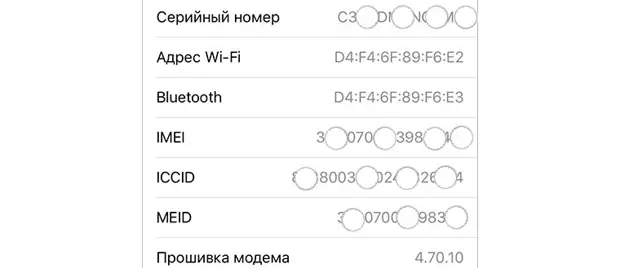
Vi tager boksen, som vi stolt demonstrerer sælgeren, og vi udfører serienummeret og IMEI.

Hvis tallene ikke stemmer overens : Boks ikke fra din enhed. Hvis sælgeren disaggal om det på forhånd - det er fornuftigt at kontrollere iPhone mere grundigt, eller nægter at købe, hvis tilstedeværelsen af en kasse er kritisk.
For fremtiden - at sælge en enhed med en boks lettere, så smid det aldrig væk.
Hvis tal falder sammen : Komme videre.
Tag nu mærket kant og åben bakken med SIM-kortet. Jeg vender det over og transporterer det ud.
Bemærk: iPhone 6, 6S, 6 Plus og 6S Plus-modeller, må SIM-kortbakken ikke indeholde tal.

Hvis tallene ikke stemmer overens : Det kan være "selvhjælp" -enheden eller den refurede model. I det første tilfælde er det ekstremt svært at forstå inde i enheden. For det andet blev enheden tydeligt opdrættet under markedsprisen, og Apple arbejdede på fejlfinding.
Detekteres en substratforing i form af en ordning ? Dette er Gevey-Sim og fortæl om det nedenfor.
Hvis tal falder sammen : Rådet Ja Kærlighed - Flytter videre.
Kig på IMEI, indgraveret på bagsiden af smartphone og sammenlign det med feltet, SIM-bakken og menuen Indstillinger.
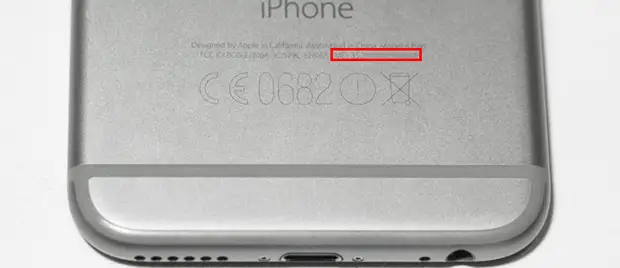
Nu bruger vi tjenesterne til at tjekke IMEI og finde ud af om smartphone lidt mere. Tre websteder vil hjælpe dette: iphoneimei.info., imei.info. og www.chipmunk.nl. . For at berolige sjælen skal du tjekke på en gang på tre.
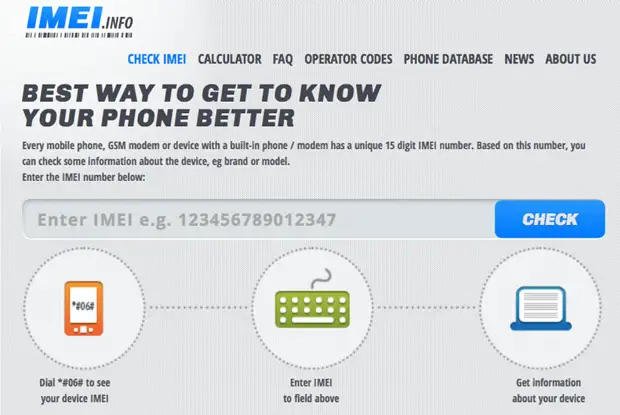
Når du angiver IMEI-nummeret, modtager du komplette oplysninger om enheden, lige fra specifikationerne, modelnummer, kropsfarve og op til udgivelsesdatoen.
Husk, oplysningerne fra sælgeren skal svare til virkeligheden. Ellers, indiskreet spørgsmål.
Bulgarken, Nothive og hvad det betyder
Kategori iPhone. Neverlock. (Notchive) - Fungerer med alle operatører i eventuelle kompatible netværk uden tamburin.
Kategori Låse (Placeret) - som regel sælges i henhold til kontraktens vilkår og bundet til en bestemt operatør. Driften af SIM-kort i vores operatører understøttes ikke uden yderligere indstillinger.
Kategori Softunlock. - Unlocked iPhone software.
Venlige råd - Køb altid neverlock. . Besparelser på 100-150 dollars konsekvenser bliver til hovedpine. Det er svært at sælge en sådan enhed, det er synd, at det bliver umuligt at bruge med tiden.
Sådan forstår du at iPhone pære ? Der er en række tegn:
- I SIM-kortbakken installerede en substratordning. Dette er Gevey-Sim, som giver dig mulighed for at omgå bindende til en bestemt operatør.

Sagen er meget krævende til IOS-versionen, og det tager en permanent opdatering, hvis firmwaren er forbedret (det står omkring 10-30 dollars).
- IPhone understøtter den nyeste firmwareversion (på tidspunktet for skrivning denne artikel er iOS 9), men sælgeren er kategorisk mod opdateringen. Om, om enheden opretholder den nyeste version af iOS, du kan lære om Den officielle hjemmeside for Apple. (Rul til bunden).
- Åbn indstillinger - Basic - Om denne enhed. Vær opmærksom på varen Operatør.
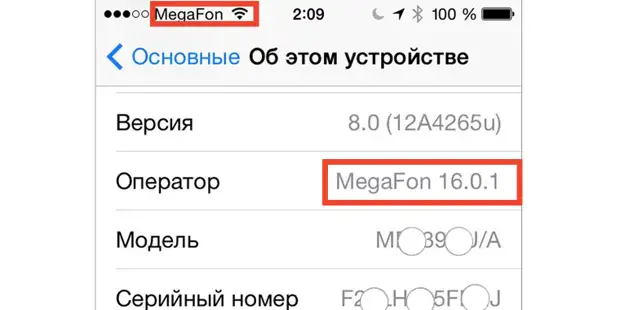
På dette sted skal navnet på operatøren, hvis SIM-kort nu er installeret i iPhone. Hvis kun Beeline og MTS arbejder på landets territorium, betyder påskriften Verizon eller Carrier automatisk, at enheden er lyrisk.
- Det er muligt at forstå, at Daevais er en Lorch og under en genstart. Bed ejeren om at genstarte smartphone og være opmærksom på, hvor længe det fanger netværket, om det ikke er nødvendigt at ringe i henhold til et hvilket som helst nummer for dets aktivering.
Hardware og "om alt fungerer"
Hvis iPhone har bestået alle tidligere trin af check, kan du midlertidigt udånde - foran dig er irresquisk, ikke en selvmonteringsenhed med en nøjagtig model.
Tidspunktet for den samlede inspektion og verifikation af enhedens hardware er kommet. Og der er hvor de skal få brølende.
Boliger. . Vasket, bukser og ruhed - ikke kritisk, men beskadigelse af de områder, hvor antennemodulet kan forårsage en dårlig forbindelse. Fester eller chips indikerer, at iPhone faldt og garanterer sin yderligere problemfri drift.
Skruer. . På kanten, hvor 30-polet port eller port lynet har to stjerner type skruer. Bemærk venligst at de er den rigtige form uden skade og ridser.
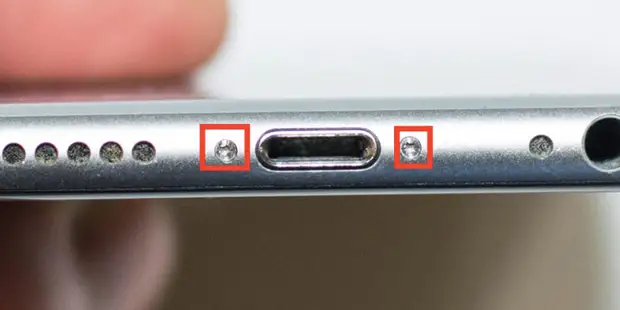
Ellers åbnede smartphone.
Hardware nøgler. . Der lægges særlig vægt på denne vare. Udskiftning af de mislykkede nøgler - den billigste fornøjelse.
- Lås håndtag / mute . Uanset om det tændes / fra frit, om det ikke er skjult. Tænd / slukning skal ledsages af vibrationsrespons.
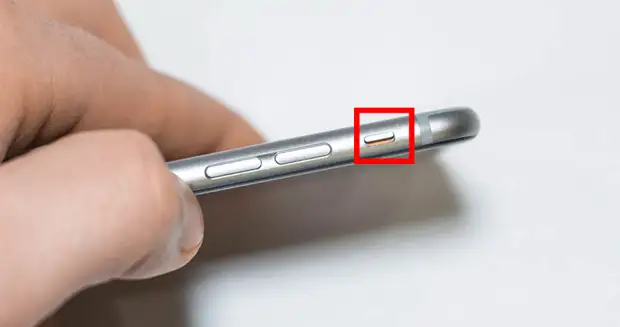
Ryst din smartphone i hånden - Mute Switcher taler om dens mulige indsats. Tøv ikke med at aktivere og dreje det på flere gange.
- Home Key. . Tryk på HOME-tasten flere gange. Åbn med et dusin applikationer og skru dem straks skiftevis. Det skal reagere fra den første presse, og ikke glider ikke.
- TOUCHID SENSOR. (hvis der). Bed om at tilpasse scanneren til din finger og tjekke den ud. Læser han snavs eller nægter at arbejde overhovedet.
- VOLUME KEYS . Sørg for, at pressen ledsages af et karakteristisk elastisk klik, og lydstyrken kan vises på skærmen med det samme.
- Power Key . Blokere telefonen flere gange. Hold strømmen og sluk for iPhone helt, og tænd derefter. Reagerer? Det betyder, at alt er ok.
Kamera . Visuelt inspicere kammerets øjne. Lig ind i støv, kondensat eller skrald (dette blev syndet af iPhone 5 / 5S-modellen). Lav et par billeder.

Farvetemperaturbilleder skal være relevante: Blå eller yellowess taler om skade på sensoren.
Skærmbillede . Først og fremmest skal du inspicere skærmen for tilstedeværelsen af brudte pixels - sorte prikker eller point med "Rainbow Color", uanset det viste billede. Sluk og på smartphone. På tidspunktet for optagelse skal du kigge på skærmen (helst i et mørkt rum eller med dets palmer). Vær opmærksom på baggrundslysets ensartethed.
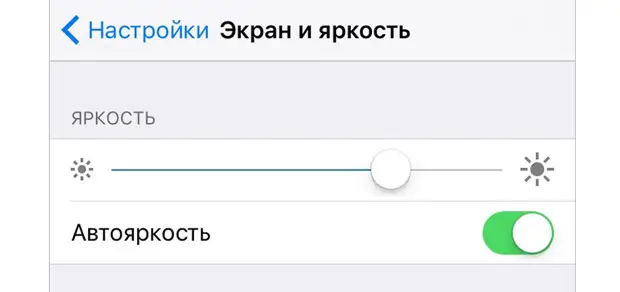
Åbn indstillingerne - skærmen og lysstyrken og skift lysstyrken med minimumet til det maksimale niveau og omvendt. Skifter lysstyrken i alle faser?
Prøv med selvsikker, men ikke stærk presset på hele omkredsen på skærmen for at identificere en fremmed crunch eller creak. Tilstedeværelsen af sådanne kan indikere, at skærmen blev ændret.
Sensor. . Tryk på et af ikonerne og hold tilbage til redigeringsfunktionen (ikoner Start Trembling). Flyt langsomt og smidigt over hele skærmen af skærmen, og se bevægelsens glathed. Shiverting på visse punkter eller forskydning (hopper, jerks) tyder på, at sensoren kan blive beskadiget.
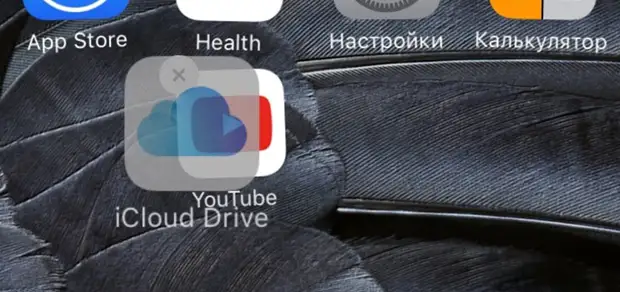
Åbn tastaturet i et af applikationerne, og kontroller hver tast - det vil hjælpe med at afgøre, om "Dead Zones" har en skærmføler.
Geolocation. . Kør kortprogrammet og definer din nuværende placering. Tænd GPS i menuen Indstillinger - Privacy - Geolocation Services.
Batteri . Tænd for displayet på batteristatus som en procentdel, åbning af opsætningsmenuen - batteriet - opladningen i procent (på gammelt firmware: Indstillinger - Hovedstatistikken - Afgiften i procent).

Husk den procentvise værdi og kør kameraapplikationen. Fjern i 1,5-2 minutter. Udledningen med 2-5% angiver batteriets normale tilstand. Hvis batteriet i et par minutter tog 10 og mere procent - umiddelbart efter købet, venter det på at udskifte batteriet.
Telefon . Bed om at installere dit SIM-kort (husk på, at det skal skæres til det relevante format). Hvilket format, hvor smartphone kan findes på Den officielle hjemmeside for Apple..
Skriv en ven eller en ven og tal et par minutter. Vær opmærksom på at høre (i begge retninger), kommunikationskvalitet, ændre højttalervolumenet, tænd højttalertelefonen.
Hovedtelefoners havn. . Tilslut hovedtelefonerne og sørg for, at der ikke er nogen fremmed støj og torsk, når du slår stikket; Spil begge kanaler (venstre-højre), stikket falder ikke ud af porten. Det vigtigste er at sikre, at dine hovedtelefoner selv arbejder.
Kontroller enhedens opførsel på det maksimale volumen, for at fjerne begrænsningen fra varen: Indstillinger - Musik - Lydstyrke.
Højttaler . Lyt til lydets lyd. Om han ikke løfter om lyden forvrider (et tegn på en druknet - om det nedenfor). For en objektiv vurdering skal du bruge de indbyggede ringetoner, der har den rette balance.
Bemærk venligst, at alt iPhone kun En højttaler. . Derfor udfører det andet gitter på sagen i iPhone 3G, 3GS, 4, 4S, 5 og 5S-modellerne kun diffusorens rolle. Der er ingen dynamik der.
Wi-Fi og Bluetooth . Endnu en gang for begyndere: Bluetooth i iPhone sender ikke filer til andre smartphones. Dette er normalt. For at kontrollere modulets ydeevne skal du slutte den trådløse kolonne eller headsettet.
Opret forbindelse til ethvert tilgængeligt Wi-Fi-punkt (Du kan oprette et adgangspunkt fra din smartphone ved at skifte det til modem-tilstand) og kontrollere internettet.
Opret forbindelse til iTunes, opladning . Tilslut din smartphone til en bærbar computer, og sørg for, at iTunes definerede iPhone. Dette er unødvendigt bekræftelse, at du er den oprindelige enhed. Hvorvidt opladningsprocessen gik og generelt, om smartphone reagerer på at oprette forbindelse til et eksternt batteri eller en bærbar computer.
Bor eller ej?
Dette er bange for næsten hver køber. Det ser ud til, at den ideelle iPhone kan have en trist "vand forbi". Med andre ord - druknet. Det værste er, at hvis den potentielle sælger formåede at tørre ham hurtigt, så et par måneder vil enheden arbejde. Og så…
Lad os ikke tale om trist. På den officielle Apple-websted er der en hel del dedikeret til de såkaldte "røde markører".
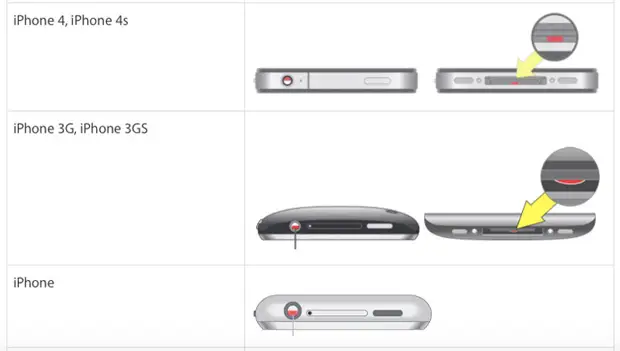
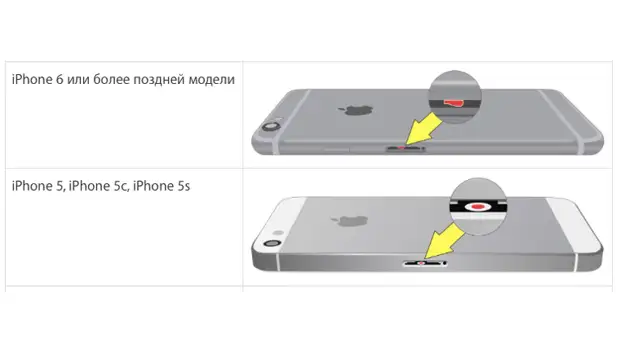
Disse er miniature striber, der giver dig mulighed for at bestemme, om den direkte kontakt af enheden med vand var. Enhver fugtighed hit er ikke en garanti sag.
Før du betaler penge
Før Kræv ejeren at deaktivere funktionen for at finde iPhone og udføre en komplet nulstilling af enheden med dig. Efter at konfigurere iPhone Som ny Og sørg for, at der ikke er spor af den tidligere Apple ID-konto i indstillingerne.
For at gøre dette skal du kontrollere følgende menupunkter: Indstillinger - iCloud og Settings - iTunes Store og Apple Store. I begge tilfælde skal det felt, der hedder kontoen, være tomt.
Du kan kontrollere bindingen på iCloud-tjenesten. Åbent sted iCloud.com. Og i menuen Nederste side skal du finde kontrol og aktiveringsstatuscheck.
Angiv IMEI eller serienummeret på enheden, og klik på Fortsæt.
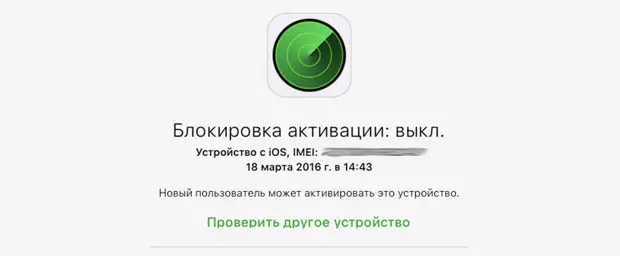
Den ovenfor foreslåede skærmbillede, der foreslås ovenfor, og den sekventielle udførelse af alle elementer i denne instruktion er nøglen til, at købet vil være rentabelt, og iPhone vil ikke skuffe den nye ejer.
Være årvågen og god shopping for dig.
En kilde.
